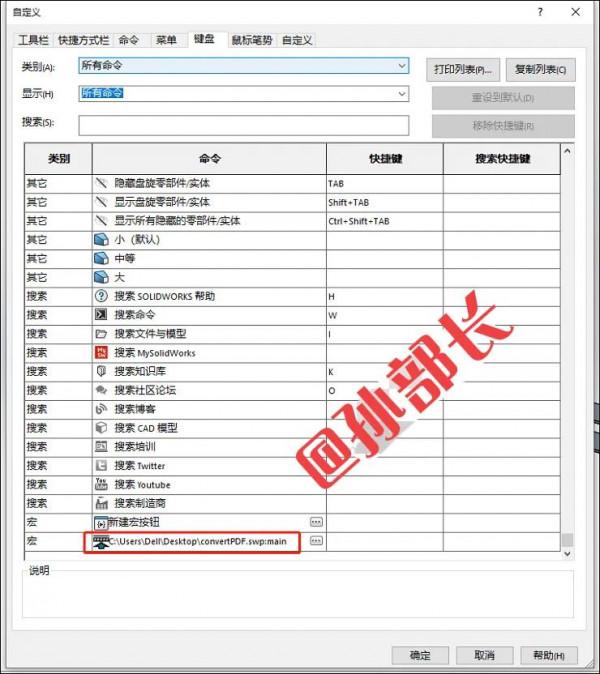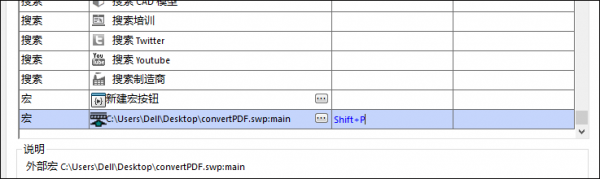SolidWorks的宏功能很強大,在進行重複性操作時,可以幫我們節省很多時間。下面我簡單介紹如何利用宏程式碼將SolidWorks工程圖另存為PDF檔案,同時為宏建立按鈕和快捷鍵。
1.首先我們新建一個宏。點選【工具】-【宏】-【新建】,如下圖所示。
設定宏檔名稱為:convertPDF.swp。
將下面的程式碼複製到檔案中。
Sub main()
Dim swApp As SldWorks.SldWorks
Dim swModel As SldWorks.ModelDoc2
Dim swExportPDFData As SldWorks.ExportPdfData
Dim strFilename As String
Dim status As Boolean
Dim errors As Long, warnings As Long
Set swApp = Application.SldWorks
Set swModel = swApp.ActiveDoc
'Save
status = swModel.Save3(swSaveAsOptions_e.swSaveAsOptions_Silent, errors, warnings)
'Export to PDF if it is a drawing
If (swModel.GetType = swDocDRAWING) Then
strFilename = swModel.GetPathName
strFilename = Left(strFilename, Len(strFilename) - 6) & "pdf"
Set swExportPDFData = swApp.GetExportFileData(1)
swModel.Extension.SaveAs strFilename, 0, 0, swExportPDFData, 0, 0
End If
End Sub將程式碼進行儲存。
2.為宏建立按鈕。方法參考:SolidWorks如何給宏新增按鈕?
按照下圖設定宏按鈕,將其新增到選單欄上。
3.為宏建立快捷鍵。點選工具>自定義,在鍵盤選項卡滾動到最底部,找到我們的宏,如下圖所示。
設定這個宏的快捷鍵為:Shift+P,如下圖所示。
4.新建一個工程圖,如下圖所示。
5.使用快捷鍵Shift+P或者點選選單欄的宏按鈕即可在當前資料夾生成工程圖的PDF檔案。
注意:工程圖檔案的名稱必須是英文,不能是中文或者包含特殊的字元,否則無法執行。
[比心][比心][比心]